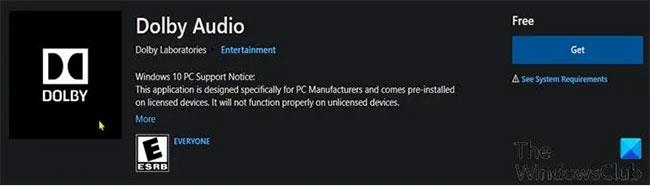Dolby Atmos ist eine der gefragtesten Funktionen bei Menschen, die eine neue Soundbar oder ein neues Heimkinosystem kaufen – aber es unterscheidet sich von Dolby Audio. In diesem Artikel zeigt Ihnen Quantrimang.com , wie Sie Dolby Audio auf einem PC mit Windows 11 oder Windows 10 installieren.
Installieren Sie Dolby Audio unter Windows 11/10
Sie können Dolby Audio auf zwei Arten herunterladen und auf Ihrem Windows 10/11-Gerät installieren. Wir werden dieses Thema mit den unten beschriebenen Methoden untersuchen.
Laden Sie Dolby Audio aus dem Microsoft Store herunter und installieren Sie es
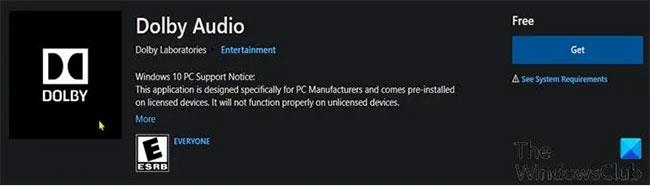
Laden Sie Dolby Audio aus dem Microsoft Store herunter
Gehen Sie wie folgt vor, um Dolby Audio aus dem Microsoft Store herunterzuladen und auf Ihrem Windows 10/11-Gerät zu installieren:
Laden Sie Dolby Audio als Desktop-Anwendung herunter und installieren Sie es
Dies ist ein zweistufiger Prozess, der Folgendes umfasst:
1. Installieren Sie den Dolby Digital Plus AA-Treiber.
2. Führen Sie die Installationsdatei für Dolby Digital Plus AA aus.
Sehen wir uns den detaillierten Prozess an.
1. Installieren Sie den Dolby Digital Plus AA-Treiber
Gehen Sie wie folgt vor, um den Dolby Digital Plus AA-Treiber auf einem Windows 10/11-Gerät herunterzuladen und zu installieren:
- Suchen und laden Sie Dolby Digital Plus Advance Audio- Archivpakete von dolby.com herunter.
- Entpacken Sie das Archivpaket.
- Deaktivieren Sie als Nächstes die Durchsetzung der Treibersignatur.
- Nachdem Sie die Durchsetzung der Treibersignatur deaktiviert haben, öffnen Sie den Geräte-Manager .
- Scrollen Sie im Geräte-Manager nach unten durch die Liste der installierten Geräte und erweitern Sie den Abschnitt Sound-, Video- und Gamecontroller .
- Klicken Sie mit der rechten Maustaste auf Realtek (R) Audio und wählen Sie Treiber aktualisieren .
- Klicken Sie auf „Auf meinem Computer nach Treibersoftware suchen“ .
- Klicken Sie auf „Aus einer Liste verfügbarer Treiber auswählen“ .
- Klicken Sie auf Datenträger.
- Klicken Sie auf Durchsuchen.
- Doppelklicken Sie im Fenster „Datei suchen“ auf den Ordner „Dolby Digital Plus Advance Audio“ .
- Doppelklicken Sie in diesem Ordner auf den Ordner für Ihre Systemarchitektur.
- Doppelklicken Sie nun auf den Ordner „Treiber“.
- Doppelklicken Sie im Ordner „Treiber“ auf die Datei „AA Digital Plus“ .
- Klicken Sie in der Eingabeaufforderung „Von Datenträger installieren“ auf „OK“ .
- Wählen Sie nun Dolby Digital Plus Advance Audio aus .
- Weiter klicken .
- Klicken Sie in der Eingabeaufforderung „Treiber aktualisieren“ auf „ Ja“ .
- Starten Sie Ihren Computer neu, um den Aktualisierungsvorgang abzuschließen.
- Fahren Sie nun mit Schritt 2 unten fort.
2. Führen Sie die Installationsdatei für Dolby Digital Plus AA aus
Nachdem Ihr PC hochgefahren ist, gehen Sie wie folgt vor, um die Setup-Datei für Dolby Digital Plus AA auf Ihrem Windows 10/11-Gerät auszuführen:
- Öffnen Sie den Datei-Explorer .
- Navigieren Sie zu dem Speicherort, an dem Sie die ZIP-Datei in Schritt 1 oben extrahiert haben.
- Doppelklicken Sie am Speicherort auf den Ordner „Dolby Digital Plus Advanced Audio“ .
- Doppelklicken Sie in diesem Ordner auf den Ordner für Ihre Systemarchitektur (x64).
- Doppelklicken Sie nun auf den Setup-Ordner .
- Doppelklicken Sie auf die DolbyDigitalPlusAAx64- Datei , um das Setup auf Ihrem Windows 10/11-Computer auszuführen.
- Befolgen Sie die Anweisungen auf dem Bildschirm, um Dolby Digital Plus auf Ihrem PC zu installieren.
Oben erfahren Sie, wie Sie Dolby Audio unter Windows 11/10 installieren!
Ich hoffe, Sie haben Erfolg.